Xerox 6279 Drivers Software

Servidor de Impressão FreeFlow® Accxes® V15.0
Agosto de 2010
701P50921
Software das Ferramentas Cliente
e dos Drivers do Servidor de
®
Impressão Xerox® FreeFlow
®
Accxes
Guia de Instalação

©2010 Xerox Corporation. Todos os direitos reservados. XEROX® e XEROX e Design®,
6204®, 6279®, Solução 6604/05™, Solução 6622™, FreeFlow® e Servidor de
Impressão FreeFlow® Accxes® são marcas da Xerox Corporation nos EUA e/ou em
outros países.
Microsoft Windows® é uma marca da Microsoft Corporation nos Estados Unidos
e/ou em outros países. Adobe®, PostScript®, PostScript®3™ e PostScript Logo® são
marcas da Adobe Systems Incorporated nos EUA e/ou em outros países. AutoCAD®
é marca registrada da Autodesk, Inc. O status de produtos, o status e/ou
especificações da versão estão sujeitos a alteração sem aviso.

Índice
1 Introdução.............................................................................................1-1
Fontes de informação e CDs relacionados.........................................................1-1
Conhecimento prévio..................................................................................................1-2
2 Sobre os drivers de impressão........................................................2-1
Instruções de operação..............................................................................................2-1
Drivers...............................................................................................................................2-1
Instalação dos drivers localmente em um servidor ou
cliente............................................................................................................2-1
Instalação do driver HP-GL/2 ou PostScript..........................................2-2
Instalação dos drivers remotos em um cliente...................................2-3
3 Ferramentas Cliente do FreeFlow Accxes e Ferramenta
de Gerenciamento de Contas........................................................3-1
Visão geral do ACT.......................................................................................................3-1
Visão geral do AMT.....................................................................................................3-2
Pré-requisito para a Instalação da Ferramenta de Gerenciamento
de Contas...................................................................................................................3-3
Configuração das conexões de rede da impressora.......................................3-3
Na Ferramenta de Gerenciamento de Impressora pela
Web................................................................................................................3-3
Na interface do usuário da impressora 6204......................................3-3
Na interface do usuário das impressoras 6279, 6604/6605 e
6622...............................................................................................................3-3
No Painel do operador da 7142................................................................3-4
Pré-requisito para a instalação do ACT e AMT.................................................3-4
Tabela 3-1 Local do diretório de preferências XES.............................3-4
Tabela 3-2 Local dos arquivos de banco de dados............................3-5
Desinstalação do Software ACT e AMT...............................................................3-5
Desinstalação em um sistema Windows...............................................3-5
Desinstalação no Sun Solaris......................................................................3-6
Desinstalação no GNU/Linux.....................................................................3-6
Desinstalação de um Mac OS X.................................................................3-6
Desinstalação do Software Ferramentas Cliente na
Interface Gráfica com o Usuário no Mac OS X................3-7
Desinstalação do Software Ferramentas Cliente
usando o prompt de comando no Mac OS X...................3-7
Sobre a instalação do ACT e AMT no Windows 2003...................................3-7
Instalação do ACT e AMT no Sistema Operacional Windows
2003...............................................................................................................3-8
Instalação do ACT e AMT no Windows através do
CD-ROM...........................................................................................3-8
Software das Ferramentas Cliente e dos Drivers do Servidor de Impressão Xerox® FreeFlow
®
Accxes
Guia de Instalação
®
i

Índice
Instalação do ACT e AMT no Windows pela
Internet...........................................................................................3-8
Download do Software Ferramentas Cliente
pelo site da Xerox ..........................................................3-9
Instalação do ACT e AMT nos sistemas Sun Solaris.......................................3-9
Instalação do ACT e AMT no Sun Solaris através do
CD-ROM........................................................................................................3-9
Instalação do ACT e do AMT no Sun Solaris usando um
navegador.................................................................................................3-10
Instalação do ACT e AMT no Sistema GNU/Linux.......................................3-10
Instalação do ACT e AMT no GNU/Linux através do
CD-ROM.....................................................................................................3-10
Instalação do ACT e AMT no GNU/Linux através de um
navegador.................................................................................................3-11
Instalação do ACT e AMT no Mac OS X através do CD-ROM..................3-11
Instalação do ACT e AMT no Mac OS X usando um
navegador.................................................................................................3-12
Configuração do Gerenciador de Dispositivos no ACT...............................3-12
Adição de um dispositivo de impressão ou scanner de
rede..............................................................................................................3-12
4 Configuração do módulo de acabamento................................4-1
Download do Criador de arquivos do módulo de acabamento do
site Xerox.com.........................................................................................................4-1
Configuração do driver de impressão HP-GL/2 para reconhecer o
Módulo de Acabamento......................................................................................4-2
Accxes
®
®
ii
Software das Ferramentas Cliente e dos Drivers do Servidor de Impressão Xerox® FreeFlow
Guia de Instalação

Introdução
1
O Guia de Instalação do Software das Ferramentas Cliente e dos Drivers do Xerox
FreeFlow® Accxes® para a versão 15.0 é fornecido para ajudá-lo no processo de
impressão dos produtos para Grandes Formatos. Além disso, neste guia você
encontrará instruções para configurar as conexões de rede para o software das
ferramentas cliente.
Este guia contém informações sobre os seguintes tópicos:
• Instalação e remoção de drivers
• Adição de impressoras
• Instalação das Ferramentas Cliente do FreeFlow Accxes (ACT)
• Instalação da Ferramenta de Gerenciamento de Contas FreeFlow (AMT)
• Conexão das Ferramentas Cliente Accxes em um módulo de acabamento
®
Fontes de informação e CDs relacionados
Fornecemos os seguintes documentos para ajudá-lo a utilizar a máquina da melhor
maneira.
CD-ROMs: Vários CDs acompanham a máquina, incluindo:
• CD de documentação: o CD de documentação contém o guia do usuário da
copiadora/impressora em formato PDF e as instruções de instalação para o
software cliente e do driver. Os guias do usuário para o software cliente e do driver
acompanham os respectivos softwares.
• CD do software do driver: o CD do software dos drivers contém o driver PostScript
versão 15.0 (a funcionalidade deve ser ativada usando a tecla de função), o driver
HP-GL/2 versão 15.0, o instalador do driver (para PostScript e HP-GL/2), e os drivers
HDI 2004, 2005 e 2006.
NOTA
Os drivers para AutoCAD 2007 - 2010 estão no CD do AutoCAD.
CD do software cliente: o CD do software cliente contém o software das Ferramentas
Cliente do Accxes versão 15.0 e da Ferramenta de Gerenciamento de Contas.
Software das Ferramentas Cliente e dos Drivers do Servidor de Impressão Xerox® FreeFlow
®
Accxes
Guia de Instalação
®
1-1

Introdução
Conhecimento prévio
O que o Accxes pode fazer por você? O Accxes é um RIP (Raster Image Processor).
O Accxes recebe solicitações de diversas origens, incluindo um cliente, usando um
dos nossos drives de impressão, processa a solicitação e então envia as informações
para a impressora.
1-2
Software das Ferramentas Cliente e dos Drivers do Servidor de Impressão Xerox® FreeFlow
Accxes
Guia de Instalação
®
®
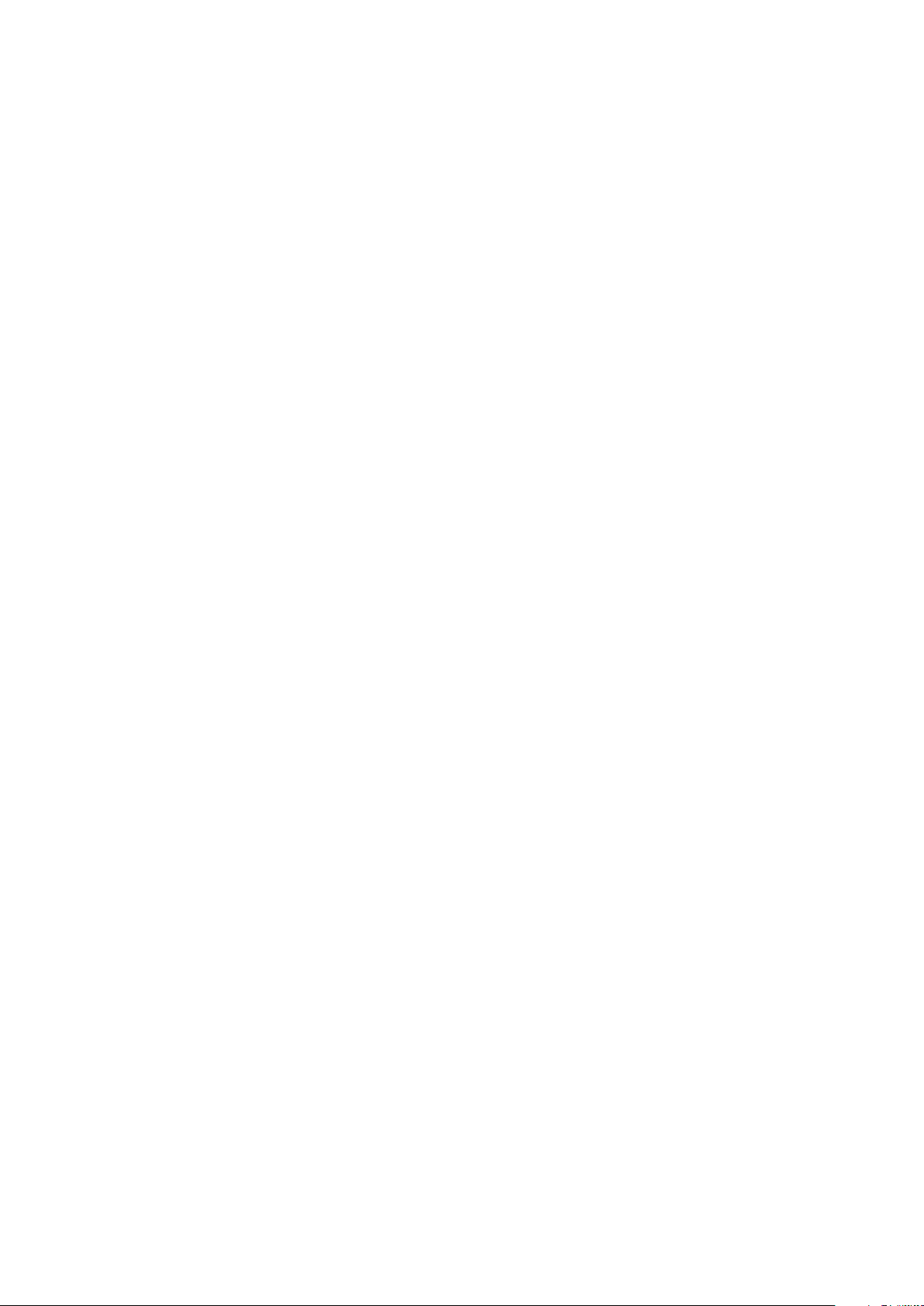
2
Sobre os drivers de impressão
Esta seção do documento FreeFlow AccXES fornecerá instruções detalhadas,
necessárias para fazer o download e instalar os drivers de impressão, configurar
portas, adicionar a impressora de Grandes Formatos à estação de trabalho cliente
(o computador pessoal) e enviar uma impressão de teste.
Você pode encontrar os arquivos de instalação dos drivers no CD do software dos
drivers ou no site da Xerox em www.xerox.com.
Instruções de operação
Há duas opções oferecidas para se conectar a uma impressora antes de enviar o
trabalho. Eles são:
• Conexão a partir de um cliente (Windows 7, XP, Vista, 2003, 2008): essa é a opção
mais comumente usada e, portanto, mais familiar para a maioria dos usuários.
• Conexão através dos servidores Windows 2003 ou 2008: essa conexão é feita
quando o ambiente de negócios é uma comunidade compartilhada em rede. O
servidor tem todos os drivers e permite que diversos usuários se conectem e
instalem o driver apropriado a partir dele.
Drivers
Instalação dos drivers localmente em um servidor ou cliente
Um sistema de servidor Windows 2003 ou 2008 pode ter todos os drivers de que as
estações de trabalho precisem instalados localmente no servidor. Cada estação de
trabalho poderá então instalar o driver apropriado a partir do servidor para gerar
drivers remotos.
Estas instruções descrevem como instalar o driver de impressora localmente em uma
estação de trabalho ou em um servidor.
Software das Ferramentas Cliente e dos Drivers do Servidor de Impressão Xerox® FreeFlow
®
Accxes
Guia de Instalação
®
2-1

Sobre os drivers de impressão
Para instalar um driver de impressora em uma estação de trabalho a partir de um
servidor, consulte Instalação dos drivers remotos em um cliente, neste documento.
Primeiro, é necessário que o driver de impressora seja instalado localmente no
servidor, de acordo com as instruções a seguir.
NOTA
A exclusão do Microsoft XPS Document Writer Printer poderia suspender os
drivers de impressão WF e causar problemas de impressão com todas as
impressoras para Grandes Formatos.
O driver de impressora FreeFlow Accxes é fornecido no seu CD de Software dos Drivers
ou pode ser obtido por download do site www.xerox.com como um arquivo zip de
extração automática. A execução deste programa extrai os arquivos para um diretório
padrão ou escolhido pelo usuário, por exemplo, c:\temp.
NOTA
Você deve ter direitos de administrador para instalar o driver e as portas.
NOTA
As alterações feitas na caixa de seleção Ativar recursos de impressão avançados
são compartilhadas entre Clientes e Impressoras Remotas. Portanto, todos os
clientes e impressoras remotas que compartilhem o driver a partir desse servidor
herdam as configurações de impressão avançadas.
Instalação do driver HP-GL/2 ou PostScript
1. Coloque o CD.
2. Clique duas vezes na pasta Drivers.
3. Clique duas vezes em XFAInstaller.exe.
O Programa de instalação do driver de impressão da Impressora de Grandes
Formatos Xerox é exibido.
4. Selecione Avançar.
5. Digite um Idioma do Driver.
6. Digite o Nome da Impressora ou o Endereço IP, ou selecione a
Porta de Impressora existente.
7. Selecione Avançar.
8. Selecione o driver HP-GL/2 ou PostScript.
NOTA
A função PostScript do FreeFlow Accxes precisa ser instalada na controladora
para que o driver PostScript possa ser usado.
9. Selecione Usar Nome Padrão da Impressora ou
Especificar um Nome para a Impressora e insira um <nome>. Selecione Avançar.
A página Pronto para instalar é aberta.
10. Selecione Concluir para concluir a instalação do driver.
A tela Copiando arquivos é exibida.
11. A mensagem A instalação foi concluída com êxito é exibida.
12. Selecione Concluído.
2-2
Software das Ferramentas Cliente e dos Drivers do Servidor de Impressão Xerox® FreeFlow
Accxes
Guia de Instalação
®
®

Sobre os drivers de impressão
Instalação dos drivers remotos em um cliente
Se você não estiver instalando drivers localmente em um cliente, instale-os de um
servidor.
NOTA
Remova manualmente os drivers instalados anteriormente antes de
prosseguir.
1. Vá até a pasta Impressoras.
• Windows 7 - Iniciar > Dispositivos e Impressoras
• Windows 2003/XP - Iniciar > Configurações > Painel de Controle
> Impressoras e Aparelhos de Fax
• Windows 2008/Vista - Iniciar > Configurações > Impressoras
2. Clique duas vezes em Adicionar Impressora e selecione Avançar.
3. Selecione
Uma impressora em rede, ou uma impressora conectada a outro computador
para conexão ao servidor de rede.
4. Selecione a impressora que você deseja usar.
5. Se a tela Usar o driver existente aparecer, selecione Substituir driver existente
e selecione Avançar.
6. Reinicie o sistema.
Software das Ferramentas Cliente e dos Drivers do Servidor de Impressão Xerox® FreeFlow
®
Accxes
Guia de Instalação
®
2-3
